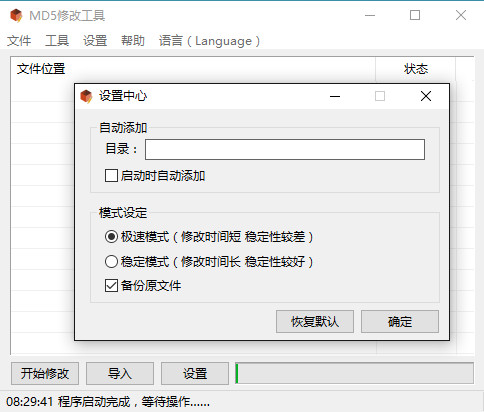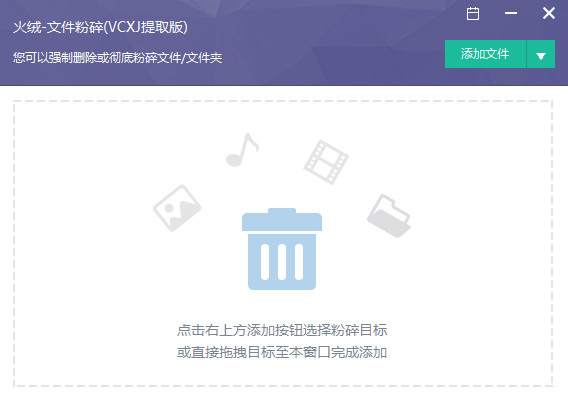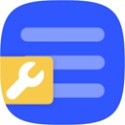本类推荐应用
-
安全下载
实峰文件页码统计软件
 大小:13.14MBMB更新时间:2023-10-10软件授权:国产软件
实峰文件页码统计软件是一款实用的工具,专门用于计算文件中页码数量。它可以帮助用户快速、准确地统计各种格式文件如PDF,Word,Excel等的页数和页面大小以及方向等信息。用户可以使用该软件来高效、便捷地计算文件页码数量。 实峰文件页码统计软件软件功能 1.支持Word,Excel,PPT,PDF,图片等文件的页码、文件数量、页面大小、页面方向等读取和统计; 2.批量导入文件,可以一键导入文件夹和子文件夹内所有文件; 3.读取和显示每一个文件的页数、页面大小、方向等信息;文件页码统计,自动计算文件总数、所有文件的总页码、应用双面打印时的总页码等; 4.按照指定的页面范围和份数,计算文件总页码; 5.导入和导出统计列表功能; 5.价格计算器,适合图文店等计算报价,自定义设置纸张类型和单价,根据统计页码快速计算价格。 实峰文件页码统计软件是一款实用的工具,可以帮助用户快速、准确地计算文件中页码数量并显示相关信息。该软件支持多种常见文件格式批量导入、批量统计等功能。用户可以根据自己需求设置页面范围、份数等参数,同时内置的价格计算器功能方便用户计算报价。该软件兼容各版本Office,运行稳定,一键快速读取文件页码信息和统计总页数,提高工作效率。 实峰文件页码统计软件更新日志: 1.优化内容 2.细节更出众,bug去无踪 华军小编推荐: 实峰文件页码统计软件是一款高性能的软件,符合大家要求,软件免费无毒,拥有绝对好评的软件,我们{zhandian}具有最权威的软件,绿色免费,官方授权,还有类似{recommendWords},希望大家前来下载!
大小:13.14MBMB更新时间:2023-10-10软件授权:国产软件
实峰文件页码统计软件是一款实用的工具,专门用于计算文件中页码数量。它可以帮助用户快速、准确地统计各种格式文件如PDF,Word,Excel等的页数和页面大小以及方向等信息。用户可以使用该软件来高效、便捷地计算文件页码数量。 实峰文件页码统计软件软件功能 1.支持Word,Excel,PPT,PDF,图片等文件的页码、文件数量、页面大小、页面方向等读取和统计; 2.批量导入文件,可以一键导入文件夹和子文件夹内所有文件; 3.读取和显示每一个文件的页数、页面大小、方向等信息;文件页码统计,自动计算文件总数、所有文件的总页码、应用双面打印时的总页码等; 4.按照指定的页面范围和份数,计算文件总页码; 5.导入和导出统计列表功能; 5.价格计算器,适合图文店等计算报价,自定义设置纸张类型和单价,根据统计页码快速计算价格。 实峰文件页码统计软件是一款实用的工具,可以帮助用户快速、准确地计算文件中页码数量并显示相关信息。该软件支持多种常见文件格式批量导入、批量统计等功能。用户可以根据自己需求设置页面范围、份数等参数,同时内置的价格计算器功能方便用户计算报价。该软件兼容各版本Office,运行稳定,一键快速读取文件页码信息和统计总页数,提高工作效率。 实峰文件页码统计软件更新日志: 1.优化内容 2.细节更出众,bug去无踪 华军小编推荐: 实峰文件页码统计软件是一款高性能的软件,符合大家要求,软件免费无毒,拥有绝对好评的软件,我们{zhandian}具有最权威的软件,绿色免费,官方授权,还有类似{recommendWords},希望大家前来下载! -
安全下载
金舟文件批量重命名软件
 大小:14.9 MB更新时间:2023-09-27软件授权:国产软件
金舟文件批量重命名软件是一款文件批量改名工具,功能简洁、操作简便、侧重实用,可通过鼠标点击轻松完成添加文件、设定规则、批量改名的操作,并且支持windows所有文件格式,让文件批量重命名更简单。 金舟文件批量重命名软件软件特点: 1、支持windows所有文件格式; 2、支持对文件及文件夹进行更名; 3、可以更改扩展名; 4、操作简单,非常容易上手。 金舟文件批量重命名软件安装步骤: 1、在华军软件园下载这款软件,解压后,双击exe文件,进入安装界面,点击自定义安装 2、设置软件安装位置后,点击安装 3、软件正在安装,我们耐心等待 4、软件安装成功 金舟文件批量重命名软件更新日志 将bug扫地出门进行到底 优化用户反馈的问题,提升细节体验 华军小编推荐: 金舟文件批量重命名软件,良心出品,保证性能,小编亲测,相信小编的童鞋可以试验一下!我{zhandian}还有更多好用的软件{recommendWords}!
大小:14.9 MB更新时间:2023-09-27软件授权:国产软件
金舟文件批量重命名软件是一款文件批量改名工具,功能简洁、操作简便、侧重实用,可通过鼠标点击轻松完成添加文件、设定规则、批量改名的操作,并且支持windows所有文件格式,让文件批量重命名更简单。 金舟文件批量重命名软件软件特点: 1、支持windows所有文件格式; 2、支持对文件及文件夹进行更名; 3、可以更改扩展名; 4、操作简单,非常容易上手。 金舟文件批量重命名软件安装步骤: 1、在华军软件园下载这款软件,解压后,双击exe文件,进入安装界面,点击自定义安装 2、设置软件安装位置后,点击安装 3、软件正在安装,我们耐心等待 4、软件安装成功 金舟文件批量重命名软件更新日志 将bug扫地出门进行到底 优化用户反馈的问题,提升细节体验 华军小编推荐: 金舟文件批量重命名软件,良心出品,保证性能,小编亲测,相信小编的童鞋可以试验一下!我{zhandian}还有更多好用的软件{recommendWords}! -
安全下载
删除文件恢复大师免费版
 大小:15.8 MB更新时间:2023-09-27软件授权:国产软件
删除文件恢复大师免费版很好用,只要是扫描出来了的东西,都可以恢复,而且可以正常使用,而且使用也方便,安全可靠。可以恢复市面上大多存储设备的丢失文件! 删除文件恢复大师是一款功能极为强大的文件恢复软件,可以有效地恢复各种介质、各种情况下丢失的文件,包括硬盘、U盘、TF卡、SD卡、移动硬盘等各种介质,无论是因误删除、误格式化,还是分区提示“Raw分区”,使用该软件(删除文件恢复大师软件)都能很好地挽回丢失的文件数据。 功能特色 能恢复任何意外删除的文件: 文档,数码照片,压缩档案,音乐和视频.程序允许您恢复硬盘格式化的逻辑卷,可移动设备,USB闪存卡和记忆卡丢失的数据,支持NTFS或FAT文件系统,用户界面友好,可让您在短短数分钟内找到并恢复删除的文件. 通过深入分析功能,搜索删除的分区,让文件在几秒内恢复,该程序不仅对家庭用户有用,在数据恢复领域对专业人士也相当有益,信息恢复的结果将给您带来很多的快乐! 删除文件恢复大师免费版更新日志: 1.优化内容 2.细节更出众,bug去无踪 华军小编推荐: 非常不错的一款删除文件恢复大师免费版,使用方便,功能强大,需要的不要错过哦。本站还提供{recommendWords}供您下载。
大小:15.8 MB更新时间:2023-09-27软件授权:国产软件
删除文件恢复大师免费版很好用,只要是扫描出来了的东西,都可以恢复,而且可以正常使用,而且使用也方便,安全可靠。可以恢复市面上大多存储设备的丢失文件! 删除文件恢复大师是一款功能极为强大的文件恢复软件,可以有效地恢复各种介质、各种情况下丢失的文件,包括硬盘、U盘、TF卡、SD卡、移动硬盘等各种介质,无论是因误删除、误格式化,还是分区提示“Raw分区”,使用该软件(删除文件恢复大师软件)都能很好地挽回丢失的文件数据。 功能特色 能恢复任何意外删除的文件: 文档,数码照片,压缩档案,音乐和视频.程序允许您恢复硬盘格式化的逻辑卷,可移动设备,USB闪存卡和记忆卡丢失的数据,支持NTFS或FAT文件系统,用户界面友好,可让您在短短数分钟内找到并恢复删除的文件. 通过深入分析功能,搜索删除的分区,让文件在几秒内恢复,该程序不仅对家庭用户有用,在数据恢复领域对专业人士也相当有益,信息恢复的结果将给您带来很多的快乐! 删除文件恢复大师免费版更新日志: 1.优化内容 2.细节更出众,bug去无踪 华军小编推荐: 非常不错的一款删除文件恢复大师免费版,使用方便,功能强大,需要的不要错过哦。本站还提供{recommendWords}供您下载。 -
安全下载
小咪隐私空间
 大小:15,4MB更新时间:2023-09-14软件授权:国产软件
小咪隐私空间是一款私人文件加密软件,在电脑上创建一个完全独立的个人空间,可以将不想被他人看见的图片、视频、文档等文件移到隐私空间,只有输入正确密码才能进入,也是一款完全本地的软件,不用担心数据泄露,更好的保护您的隐私。需要的朋友,欢迎来华军软件园下载小咪隐私空间体验吧~ 小咪隐私空间软件特色 1.数据存储盘选择。磁盘剩余空间越大,隐私空间可用空间越大。小咪隐私空间软件会根据磁盘剩余存储空间情况,为您智能选择数据存储盘。 2.密码密保双保险,安全性强。初始化时用户必须设置密码与密保问题,密码用于进入隐私空间,密保问题用于找回密码,为用户的隐私文件隐私空间提供双重保护。 3.自动锁定。用户可以设置自动锁定,在设置的时间内,鼠标键盘一直无操作,超过设置的时间后,隐私空间将自动锁定,解锁后需重新输入密码才能再次进入隐私空间。 小咪隐私空间软件功能 1.文件导入:将电脑上的文件拖拽到页面内,即可导入成功,支持图片、文档、视频、音频等文件。文件导入后,原位置的文件不会删除。 2.删除回收站:删除的文件将会进入隐私空间回收站,隐私空间回收站的文件可以还原、删除。回收站里的文件只能手动删除,删除后将不能恢复。 3.快捷访问:一键打开文件夹里的内容。选中文件夹后右键→点击添加到快捷访问即可将文件夹添加到快捷访问区。 小咪隐私空间软件更新日志 将bug扫地出门进行到底 优化用户反馈的问题,提升细节体验 华军小编推荐: 小咪隐私空间安装非常简单、功能强大,且无安装垃圾,特地推荐给大家,欢迎大家下载!本站还有{recommendWords},供您下载!
大小:15,4MB更新时间:2023-09-14软件授权:国产软件
小咪隐私空间是一款私人文件加密软件,在电脑上创建一个完全独立的个人空间,可以将不想被他人看见的图片、视频、文档等文件移到隐私空间,只有输入正确密码才能进入,也是一款完全本地的软件,不用担心数据泄露,更好的保护您的隐私。需要的朋友,欢迎来华军软件园下载小咪隐私空间体验吧~ 小咪隐私空间软件特色 1.数据存储盘选择。磁盘剩余空间越大,隐私空间可用空间越大。小咪隐私空间软件会根据磁盘剩余存储空间情况,为您智能选择数据存储盘。 2.密码密保双保险,安全性强。初始化时用户必须设置密码与密保问题,密码用于进入隐私空间,密保问题用于找回密码,为用户的隐私文件隐私空间提供双重保护。 3.自动锁定。用户可以设置自动锁定,在设置的时间内,鼠标键盘一直无操作,超过设置的时间后,隐私空间将自动锁定,解锁后需重新输入密码才能再次进入隐私空间。 小咪隐私空间软件功能 1.文件导入:将电脑上的文件拖拽到页面内,即可导入成功,支持图片、文档、视频、音频等文件。文件导入后,原位置的文件不会删除。 2.删除回收站:删除的文件将会进入隐私空间回收站,隐私空间回收站的文件可以还原、删除。回收站里的文件只能手动删除,删除后将不能恢复。 3.快捷访问:一键打开文件夹里的内容。选中文件夹后右键→点击添加到快捷访问即可将文件夹添加到快捷访问区。 小咪隐私空间软件更新日志 将bug扫地出门进行到底 优化用户反馈的问题,提升细节体验 华军小编推荐: 小咪隐私空间安装非常简单、功能强大,且无安装垃圾,特地推荐给大家,欢迎大家下载!本站还有{recommendWords},供您下载! -
安全下载
办公文档管理软件
 大小:26.05MB更新时间:2023-08-25软件授权:国产软件
随着计算机越来越普及,各行各业无纸化办公越来越多,个人文件和工作文件管理变得越来越难。办公文档管理系统是一款快捷易用并针对日常图片、office文档及其他常用办公文档等文件资料的分类、归档及查询管理应用的软件系统。系统帮助您有系统地分类管理和存储各种文件,提高文件的重用性及文件的查询调阅速度! 办公文档管理软件功能特点 1.提供办公桌面功能,为你呈现每天必需了解的常用资料以及每天要处理的办公文档。 2.按部门/职位/档案类型等方式自定义目录,实现结构化管理。 3.支持关键字自动归档功能,再也不需要手动分类。 4.支持索引模板自定义,对不同类型的目录/文档进行索引定义。 5.支持所有扫描仪(高拍仪、平板扫描仪和高速扫描仪)。 6.支持纸质档案的电子化管理及应用。 7.帮你划分各类型文档以及定义每个文档的关键索引。 8.可使用文档基本信息、索引信息和文档内容快速查找需要的文档。 9.支持文档袋功能,可临时把分布在不同目录下的文档归类到一个文档袋里面。 10.帮你提高日常文档操作功能(日程安排、发邮件、查阅)的办公效率。 11.用户自定义文档日程安排,可对到期的文档进行自动提示,让您无需每天翻阅记事本。 12.强大的目录、文档和操作日志报表功能,可随时了解系统状况。 办公文档管理软件安装步骤 1)、下载后,解压FilemsYun.zip,找到 ,双击开始安装;在下图中,选择安装路径后,单击【下一步】,程序开始自动安装。 2)、当安装完成后,在下图中单击【关闭】,完成文软系统安装。 安装注意:当遇到win10安装失败时,请在百度上搜索[Windows10系统安装.Netframework3.5的方法],然后参考安装组件 办公文档管理软件使用教程 1)、软件的工作模式和管理模式切换 2)、自动归档 3)、拖拉方式上传文件夹【注意:文件都保存在用户本机电脑】 4)、拖拉方式上传和下载文件【注意:文件都保存在用户本机电脑】 5)、文档与window的复制和粘贴 6)、文档与QQ、微信互动操作 **系统详细教程,请单击【帮助文档】** 办公文档管理软件更新日志 日日夜夜的劳作只为你可以更快乐 嘛咪嘛咪哄~bug通通不见了! 华军小编推荐: 办公文档管理软件一直以来都是大多数网民最常用的软件,{zhandian}还有{recommendWords}等同样是网民非常喜爱的软件,大家可以来{zhandian}下载!
大小:26.05MB更新时间:2023-08-25软件授权:国产软件
随着计算机越来越普及,各行各业无纸化办公越来越多,个人文件和工作文件管理变得越来越难。办公文档管理系统是一款快捷易用并针对日常图片、office文档及其他常用办公文档等文件资料的分类、归档及查询管理应用的软件系统。系统帮助您有系统地分类管理和存储各种文件,提高文件的重用性及文件的查询调阅速度! 办公文档管理软件功能特点 1.提供办公桌面功能,为你呈现每天必需了解的常用资料以及每天要处理的办公文档。 2.按部门/职位/档案类型等方式自定义目录,实现结构化管理。 3.支持关键字自动归档功能,再也不需要手动分类。 4.支持索引模板自定义,对不同类型的目录/文档进行索引定义。 5.支持所有扫描仪(高拍仪、平板扫描仪和高速扫描仪)。 6.支持纸质档案的电子化管理及应用。 7.帮你划分各类型文档以及定义每个文档的关键索引。 8.可使用文档基本信息、索引信息和文档内容快速查找需要的文档。 9.支持文档袋功能,可临时把分布在不同目录下的文档归类到一个文档袋里面。 10.帮你提高日常文档操作功能(日程安排、发邮件、查阅)的办公效率。 11.用户自定义文档日程安排,可对到期的文档进行自动提示,让您无需每天翻阅记事本。 12.强大的目录、文档和操作日志报表功能,可随时了解系统状况。 办公文档管理软件安装步骤 1)、下载后,解压FilemsYun.zip,找到 ,双击开始安装;在下图中,选择安装路径后,单击【下一步】,程序开始自动安装。 2)、当安装完成后,在下图中单击【关闭】,完成文软系统安装。 安装注意:当遇到win10安装失败时,请在百度上搜索[Windows10系统安装.Netframework3.5的方法],然后参考安装组件 办公文档管理软件使用教程 1)、软件的工作模式和管理模式切换 2)、自动归档 3)、拖拉方式上传文件夹【注意:文件都保存在用户本机电脑】 4)、拖拉方式上传和下载文件【注意:文件都保存在用户本机电脑】 5)、文档与window的复制和粘贴 6)、文档与QQ、微信互动操作 **系统详细教程,请单击【帮助文档】** 办公文档管理软件更新日志 日日夜夜的劳作只为你可以更快乐 嘛咪嘛咪哄~bug通通不见了! 华军小编推荐: 办公文档管理软件一直以来都是大多数网民最常用的软件,{zhandian}还有{recommendWords}等同样是网民非常喜爱的软件,大家可以来{zhandian}下载! -
安全下载
md5修改工具
 大小:0.62MB更新时间:2023-08-16软件授权:国产软件
大家都知道,地球上任何人都有自己独一无二的指纹,这常常成为公安机关鉴别罪犯身份最值得信赖的方法;与之类似,MD5就可以为任何文件(不管其大小、格式、数量)产生一个同样独一无二的"数字指纹",如果任何人对文件做了任何改动,其MD5值也就是对应的"数字指纹"都会发生变化。 有的软件只是由于功能有点邪恶,就会被360报病毒,红色提示,而360的检验病毒就是它所谓的云。。。基于它庞大的用户群,上传了成千上万的用户软件的MD5值,如果你的软件在它的MD5黑名单里头,就会报红了。 因此可以通过修改软件的MD5值,让360在一个时间段内不会报毒了。 使用方法 打开软件 将要更改的文件加入列表 更改MD5 软件包解压密码:www.onlinedown.net
大小:0.62MB更新时间:2023-08-16软件授权:国产软件
大家都知道,地球上任何人都有自己独一无二的指纹,这常常成为公安机关鉴别罪犯身份最值得信赖的方法;与之类似,MD5就可以为任何文件(不管其大小、格式、数量)产生一个同样独一无二的"数字指纹",如果任何人对文件做了任何改动,其MD5值也就是对应的"数字指纹"都会发生变化。 有的软件只是由于功能有点邪恶,就会被360报病毒,红色提示,而360的检验病毒就是它所谓的云。。。基于它庞大的用户群,上传了成千上万的用户软件的MD5值,如果你的软件在它的MD5黑名单里头,就会报红了。 因此可以通过修改软件的MD5值,让360在一个时间段内不会报毒了。 使用方法 打开软件 将要更改的文件加入列表 更改MD5 软件包解压密码:www.onlinedown.net -
安全下载
Sharpdesk扫描驱动
 大小:8.70 MB更新时间:2023-08-16软件授权:国产软件
Sharpdesk官方版是一款专业便捷实用的文档管理软件,Sharpdesk官方版软件还可以帮助用户对计算机上的文件及图片进行管理,能够将文件自动分类存放到特殊的位置,并且回按照时间命名文件夹,还能够通过图像标记文件。 Sharpdesk功能介绍 1、扫描图像和文档:该软件与您的扫描仪协作,使您通过使用TWAIN扫描仪或带有网络扫描扩展块工具包的SHARP多功能外围设备提供的所有扫描控制和选项把纸张文件读入您的计算机。该软件为您提供“简单”和“高级”的扫描选项,让您完全控制扫描参数。 2、图像转换为文本:扫描进Sharpdesk的文本图像可以转换为可编辑的文本,用于常用的文字处理程序。该软件使用一个高级的光学字符识别(OCR)引擎,甚至可以保存您的文档布局。您还可以通过将包含文本的图像从任何文件夹拖到该软件输出区域栏的“用OCR转换”按钮上,来转换为文字处理格式。 3、查看您的图像:使用该软件预览窗口,可以迅速而简单地查看您存储的图像、扫描的图像和数码照片图像。 4、发布您的文档:只要把文件拖曳到输出区域栏的“Email”或“打印”或“传真”图标上,就能通过Email,打印或传真来发布文件就像硬盘拷贝一样轻松。 5、导入/导出图像或文档:可以直接从软件导入、存储和管理文档和图像。 6、从SHARP硬件获取更多:用鼠标点击可以迅速配置SHARP打印机、扫描仪、复印机、照相机、传真机或检查任意SHARP设备的参数选择。 Sharpdesk软件特色 1、SHARPDESK -显示总页数的限制。 -限制:pdf文件在关联Windows阅读器的时候不能打印。 -为.XLS.XLSX文件类型绘制缩略图时Sharpdesk的状态。 -显示添加到缩略图的我的标签的限制。 -并发编辑的限制,保存在Sharpdesk图像编辑器中打开的图像文件的操作。 -当加密PDF文件在Sharpdesk图像编辑器中被打开时的限制。 -限制:在Windows10中,通过SMB1.0支持NAS的MFP不能被添加到Sharpdesk‘MFP树’中。 2、SHARPDESK整合 -Sharpdesk整合软件显示输入固定字体的限制。 -指导:当系统资源运行慢时经常保存工作文件。 -限定:微软应用中的对象连接特性不支持。 -大量页面文件打印的对策。 -当SNMPV1在物理打印机中被禁用时,显示纸盒状态的限制。 -限制:如果文件没有关联任何应用程序或关联的应用程序不支持打印,打印到Sharpdesk整合软件将失败。 -应用关联应用程序的默认打印设置。 -打印MicrosoftExcelWord文件到Sharpdesk整合软件时的限制。 3、网络扫描仪工具 -使用元数据集时的配置文件选择限制。 -忽略名称选项的有效范围限制。 -在图像处理配置中“拉伸”选项的限制。 -自动检测特性的范围限制。 指导:确保计算机有足够的磁盘空间接收图片。 -指导:等待扫描仪完成初始化。 -“网络连接共享”和“Windows防火墙”的交互作用。 -设备被禁用网络扫描后从列表中移除扫描仪。 -当通过扫描仪网页更改名称时恢复扫描仪。 -配置名称和关键字的双字节字符使用限制。 -使用“Fiery打印控制器”选购件(如MX-PEX1,MX-PEX2)时发生问题。 -限制更新删除可注册多个地址的扫描仪的配置文件。 -档案名,用户名或密码不能够使用AL-2051AL-2061FO-2081。 -限制:在Windows 8.1中,如果用户计算机处于开始屏幕或者用户正在使用某个Windows商店应用时,扫描任务接收的信息和IP地址更改的提示信息用户不可见。 -网络扫描仪工具中的PDF文件单个页面优化的限制。 4、发现并修理故障 -如果在Sharpdesk整合程序中缩略图出现全黑,请升级显卡驱动程序。 -如果MicrosoftWord中没有出现该字体,用其它字体替换。 -当删除Sharp扫描仪上的一种配置时,观察前面板。 -通过邮件发SDF文件时避免PDF问题。 -限制:受限会造成Sharpdesk网络扫描仪工具失效。 Sharpdesk更新日志 1.修正了其它bug; 2.优化了软件的兼容性。 华军小编推荐: {zhandian}小编为大家整理收集了您可能喜欢的软件如:{recommendWords}等可以来本站下载。
大小:8.70 MB更新时间:2023-08-16软件授权:国产软件
Sharpdesk官方版是一款专业便捷实用的文档管理软件,Sharpdesk官方版软件还可以帮助用户对计算机上的文件及图片进行管理,能够将文件自动分类存放到特殊的位置,并且回按照时间命名文件夹,还能够通过图像标记文件。 Sharpdesk功能介绍 1、扫描图像和文档:该软件与您的扫描仪协作,使您通过使用TWAIN扫描仪或带有网络扫描扩展块工具包的SHARP多功能外围设备提供的所有扫描控制和选项把纸张文件读入您的计算机。该软件为您提供“简单”和“高级”的扫描选项,让您完全控制扫描参数。 2、图像转换为文本:扫描进Sharpdesk的文本图像可以转换为可编辑的文本,用于常用的文字处理程序。该软件使用一个高级的光学字符识别(OCR)引擎,甚至可以保存您的文档布局。您还可以通过将包含文本的图像从任何文件夹拖到该软件输出区域栏的“用OCR转换”按钮上,来转换为文字处理格式。 3、查看您的图像:使用该软件预览窗口,可以迅速而简单地查看您存储的图像、扫描的图像和数码照片图像。 4、发布您的文档:只要把文件拖曳到输出区域栏的“Email”或“打印”或“传真”图标上,就能通过Email,打印或传真来发布文件就像硬盘拷贝一样轻松。 5、导入/导出图像或文档:可以直接从软件导入、存储和管理文档和图像。 6、从SHARP硬件获取更多:用鼠标点击可以迅速配置SHARP打印机、扫描仪、复印机、照相机、传真机或检查任意SHARP设备的参数选择。 Sharpdesk软件特色 1、SHARPDESK -显示总页数的限制。 -限制:pdf文件在关联Windows阅读器的时候不能打印。 -为.XLS.XLSX文件类型绘制缩略图时Sharpdesk的状态。 -显示添加到缩略图的我的标签的限制。 -并发编辑的限制,保存在Sharpdesk图像编辑器中打开的图像文件的操作。 -当加密PDF文件在Sharpdesk图像编辑器中被打开时的限制。 -限制:在Windows10中,通过SMB1.0支持NAS的MFP不能被添加到Sharpdesk‘MFP树’中。 2、SHARPDESK整合 -Sharpdesk整合软件显示输入固定字体的限制。 -指导:当系统资源运行慢时经常保存工作文件。 -限定:微软应用中的对象连接特性不支持。 -大量页面文件打印的对策。 -当SNMPV1在物理打印机中被禁用时,显示纸盒状态的限制。 -限制:如果文件没有关联任何应用程序或关联的应用程序不支持打印,打印到Sharpdesk整合软件将失败。 -应用关联应用程序的默认打印设置。 -打印MicrosoftExcelWord文件到Sharpdesk整合软件时的限制。 3、网络扫描仪工具 -使用元数据集时的配置文件选择限制。 -忽略名称选项的有效范围限制。 -在图像处理配置中“拉伸”选项的限制。 -自动检测特性的范围限制。 指导:确保计算机有足够的磁盘空间接收图片。 -指导:等待扫描仪完成初始化。 -“网络连接共享”和“Windows防火墙”的交互作用。 -设备被禁用网络扫描后从列表中移除扫描仪。 -当通过扫描仪网页更改名称时恢复扫描仪。 -配置名称和关键字的双字节字符使用限制。 -使用“Fiery打印控制器”选购件(如MX-PEX1,MX-PEX2)时发生问题。 -限制更新删除可注册多个地址的扫描仪的配置文件。 -档案名,用户名或密码不能够使用AL-2051AL-2061FO-2081。 -限制:在Windows 8.1中,如果用户计算机处于开始屏幕或者用户正在使用某个Windows商店应用时,扫描任务接收的信息和IP地址更改的提示信息用户不可见。 -网络扫描仪工具中的PDF文件单个页面优化的限制。 4、发现并修理故障 -如果在Sharpdesk整合程序中缩略图出现全黑,请升级显卡驱动程序。 -如果MicrosoftWord中没有出现该字体,用其它字体替换。 -当删除Sharp扫描仪上的一种配置时,观察前面板。 -通过邮件发SDF文件时避免PDF问题。 -限制:受限会造成Sharpdesk网络扫描仪工具失效。 Sharpdesk更新日志 1.修正了其它bug; 2.优化了软件的兼容性。 华军小编推荐: {zhandian}小编为大家整理收集了您可能喜欢的软件如:{recommendWords}等可以来本站下载。 -
安全下载
SuperBak文件多任务全自动备份软件
 大小:7MB更新时间:2023-06-20软件授权:国产软件
SuperBak文件多任务全自动备份软件支持开机自动启动,自动隐藏,自动备份,一次设置后,以后就不需要管,软件会自动备份你想备份的目录。 SuperBak文件多任务全自动备份软件功能特点 1.支持多任务同时备份文件。 2.软件备份一次后,以后只会备份被修改过的文件,大大减少了重复备份的文件,提高磁盘利用率 3.软件支持开机自动启动,自动隐藏,自动备份,一次设置后,以后就不需要管,软件会自动备份你想备份的目录。 4.可以设置修改过的文件保留时间,根据自己需要设置是否要自动删除多余的文件。 SuperBak文件多任务全自动备份软件更新日志 1.支持多任务同时备份文件。 2.软件备份一次后,以后只会备份被修改过的文件,大大减少了重复备份的文件,提高磁盘利用率 3.软件支持开机自动启动,自动隐藏,自动备份,一次设置后,以后就不需要管,软件会自动备份你想备份的目录。 4.可以设置修改过的文件保留时间,根据自己需要设置是否要自动删除多余的文件。 本次修复:修复个别情况下不会自动开始任务 1.支持多任务同时备份文件。 2.软件备份一次后,以后只会备份被修改过的文件,大大减少了重复备份的文件,提高磁盘利用率 3.软件支持开机自动启动,自动隐藏,自动备份,一次设置后,以后就不需要管,软件会自动备份你想备份的目录。 4.可以设置修改过的文件保留时间,根据自己需要设置是否要自动删除多余的文件。 本次修复:改进软件备份速度 华军小编推荐: SuperBak文件多任务全自动备份软件小编亲自鉴定,童叟无欺!本站还有类似软件{recommendWords},欢迎点击下载体验!
大小:7MB更新时间:2023-06-20软件授权:国产软件
SuperBak文件多任务全自动备份软件支持开机自动启动,自动隐藏,自动备份,一次设置后,以后就不需要管,软件会自动备份你想备份的目录。 SuperBak文件多任务全自动备份软件功能特点 1.支持多任务同时备份文件。 2.软件备份一次后,以后只会备份被修改过的文件,大大减少了重复备份的文件,提高磁盘利用率 3.软件支持开机自动启动,自动隐藏,自动备份,一次设置后,以后就不需要管,软件会自动备份你想备份的目录。 4.可以设置修改过的文件保留时间,根据自己需要设置是否要自动删除多余的文件。 SuperBak文件多任务全自动备份软件更新日志 1.支持多任务同时备份文件。 2.软件备份一次后,以后只会备份被修改过的文件,大大减少了重复备份的文件,提高磁盘利用率 3.软件支持开机自动启动,自动隐藏,自动备份,一次设置后,以后就不需要管,软件会自动备份你想备份的目录。 4.可以设置修改过的文件保留时间,根据自己需要设置是否要自动删除多余的文件。 本次修复:修复个别情况下不会自动开始任务 1.支持多任务同时备份文件。 2.软件备份一次后,以后只会备份被修改过的文件,大大减少了重复备份的文件,提高磁盘利用率 3.软件支持开机自动启动,自动隐藏,自动备份,一次设置后,以后就不需要管,软件会自动备份你想备份的目录。 4.可以设置修改过的文件保留时间,根据自己需要设置是否要自动删除多余的文件。 本次修复:改进软件备份速度 华军小编推荐: SuperBak文件多任务全自动备份软件小编亲自鉴定,童叟无欺!本站还有类似软件{recommendWords},欢迎点击下载体验! -
安全下载
多可档案管理系统
 大小:531MB更新时间:2023-06-19软件授权:国产软件
多可档案管理系统是基于文档管理系统之上的增加实物档案管理模块,包含文档管理系统全部功能。此外增加电子档案管理功能,用户可以自定档案字段,实现档案录入、全文检索、统计等功能。可以完成企业实物档案的录入、新建案卷、全引目录、二维码打印、借还操作、在借统计等档案管理功能 。在有效管理电子文档之外帮助企业实现对图纸、卷宗、影像资料的查询,借还,统计等简单管理。 多可档案管理系统更新日志 V6.4.5更新内容: 客户端高分辨率适配。 客户端文件预览优化。 企业微信接口调整。 V6.3.0更新内容: 图片中文字OCR识别,搜索。 服务器端新页面,文件查看报表模式。 更新Windows客户端。 华军小编推荐: {zhandian}小编推荐您下载多可档案管理系统,小编亲测,可放心使用。另外{zhandian}为大家提供的{recommendWords}也是还不错的软件,如果需要不妨下载试试!风里雨里小编等你!
大小:531MB更新时间:2023-06-19软件授权:国产软件
多可档案管理系统是基于文档管理系统之上的增加实物档案管理模块,包含文档管理系统全部功能。此外增加电子档案管理功能,用户可以自定档案字段,实现档案录入、全文检索、统计等功能。可以完成企业实物档案的录入、新建案卷、全引目录、二维码打印、借还操作、在借统计等档案管理功能 。在有效管理电子文档之外帮助企业实现对图纸、卷宗、影像资料的查询,借还,统计等简单管理。 多可档案管理系统更新日志 V6.4.5更新内容: 客户端高分辨率适配。 客户端文件预览优化。 企业微信接口调整。 V6.3.0更新内容: 图片中文字OCR识别,搜索。 服务器端新页面,文件查看报表模式。 更新Windows客户端。 华军小编推荐: {zhandian}小编推荐您下载多可档案管理系统,小编亲测,可放心使用。另外{zhandian}为大家提供的{recommendWords}也是还不错的软件,如果需要不妨下载试试!风里雨里小编等你! -
安全下载
多可知识管理系统
 大小:531MB更新时间:2023-06-16软件授权:国产软件
多可知识管理系统是基于文档管理系统之上的升级扩充产品,包含文档管理系统全部功能。此外增加内容管理展示,知识文档再组织再加工,基于网络的类似word在线编辑系统,用户积分,最新知识等众多扩充功能。 多可免费知识库管理系统软件说明 系统提供基于网络的类似word的HTML编辑工具,可以实现文字、表格、图片、多媒体的富文本编辑。知识中可以实现图形图像的集成和预览、支持媒体文件的集成和在线浏览,支持Flash文件的集成和浏览。可以集成和预览互联网资源,插入任意文件、可以预览大部分格式文件,可以从知识中下载一个文件。 多可免费知识库管理系统更新日志 V6.4.5更新内容: 客户端高分辨率适配。 客户端文件预览优化。 企业微信接口调整。 V6.4.1更新内容: 优化Chrome、Edge、Firefox浏览器文件预览修改。 升级客户端。 服务器端优化。 V6.3.0更新内容: 图片中文字OCR识别,搜索。 服务器端新页面,文件查看报表模式。 更新Windows客户端。 华军小编推荐: 多可免费知识库管理系统使用起来十分简单,操作界面优化让您能够轻松找到想要的功能,快来下载吧。小编还为您精心准备了{recommendWords}
大小:531MB更新时间:2023-06-16软件授权:国产软件
多可知识管理系统是基于文档管理系统之上的升级扩充产品,包含文档管理系统全部功能。此外增加内容管理展示,知识文档再组织再加工,基于网络的类似word在线编辑系统,用户积分,最新知识等众多扩充功能。 多可免费知识库管理系统软件说明 系统提供基于网络的类似word的HTML编辑工具,可以实现文字、表格、图片、多媒体的富文本编辑。知识中可以实现图形图像的集成和预览、支持媒体文件的集成和在线浏览,支持Flash文件的集成和浏览。可以集成和预览互联网资源,插入任意文件、可以预览大部分格式文件,可以从知识中下载一个文件。 多可免费知识库管理系统更新日志 V6.4.5更新内容: 客户端高分辨率适配。 客户端文件预览优化。 企业微信接口调整。 V6.4.1更新内容: 优化Chrome、Edge、Firefox浏览器文件预览修改。 升级客户端。 服务器端优化。 V6.3.0更新内容: 图片中文字OCR识别,搜索。 服务器端新页面,文件查看报表模式。 更新Windows客户端。 华军小编推荐: 多可免费知识库管理系统使用起来十分简单,操作界面优化让您能够轻松找到想要的功能,快来下载吧。小编还为您精心准备了{recommendWords} -
安全下载
祥云文件粉碎机
 大小:0.11MB更新时间:2023-06-14软件授权:国产软件
祥云文件粉碎机可辅助用户彻底删除电脑系统中的文件,祥云文件强制删除软件清理速度快,同时还支持一键批量粉碎功能,为电脑用户解决各种烦恼。 软件说明 文件粉碎是什么文件粉碎和直接删除文件是不一样的,这要从Windows的文件系统来说了。 Windows文件系统包括FAT12,FAT16,FAT32等FAT系统和NTFS文件系统。在FAT文件系统中,如果创建一个文件,需要在磁盘上开辟一个“分配表”,就像图书馆的书目一样。这个表包括一个指针,指向文件的内容的地址。然后由系统在指向的地址进行文件的读写。 同时,其他文件如果要创建的话,就被禁止指向这个地址,以防文件错乱。而操作系统删除文件就方便的多了:直接把“书目”销毁就可以了。“书目”指向的地址被认为是空。 使用方法 1、解压并打开“祥云文件粉碎机” 2、将需要粉碎的文件夹直接拖动到软件界面即可添加 3、点击开始粉碎即可完成粉碎操作
大小:0.11MB更新时间:2023-06-14软件授权:国产软件
祥云文件粉碎机可辅助用户彻底删除电脑系统中的文件,祥云文件强制删除软件清理速度快,同时还支持一键批量粉碎功能,为电脑用户解决各种烦恼。 软件说明 文件粉碎是什么文件粉碎和直接删除文件是不一样的,这要从Windows的文件系统来说了。 Windows文件系统包括FAT12,FAT16,FAT32等FAT系统和NTFS文件系统。在FAT文件系统中,如果创建一个文件,需要在磁盘上开辟一个“分配表”,就像图书馆的书目一样。这个表包括一个指针,指向文件的内容的地址。然后由系统在指向的地址进行文件的读写。 同时,其他文件如果要创建的话,就被禁止指向这个地址,以防文件错乱。而操作系统删除文件就方便的多了:直接把“书目”销毁就可以了。“书目”指向的地址被认为是空。 使用方法 1、解压并打开“祥云文件粉碎机” 2、将需要粉碎的文件夹直接拖动到软件界面即可添加 3、点击开始粉碎即可完成粉碎操作 -
安全下载
挥剑斩浮云文件粉碎机
 大小:0.34MB更新时间:2023-06-14软件授权:国产软件
挥剑斩浮云文件粉碎机可碎粉文件、文件夹及程序等,粉碎时只需将所需粉碎的目标直接拖入粉碎机框内,就会出现文件路径,一键粉碎即可。 挥剑斩浮云文件粉碎机功能特色:1.用于粉碎文件、文件夹、程序等 2.直接将要碎粉的文件拖入粉碎机即可 挥剑斩浮云文件粉碎机操作方法:1.将要粉碎的文件夹拖入到粉碎机中 2.拖入后会显示文件夹的路径,然后再点击粉碎按钮 3.粉碎成功
大小:0.34MB更新时间:2023-06-14软件授权:国产软件
挥剑斩浮云文件粉碎机可碎粉文件、文件夹及程序等,粉碎时只需将所需粉碎的目标直接拖入粉碎机框内,就会出现文件路径,一键粉碎即可。 挥剑斩浮云文件粉碎机功能特色:1.用于粉碎文件、文件夹、程序等 2.直接将要碎粉的文件拖入粉碎机即可 挥剑斩浮云文件粉碎机操作方法:1.将要粉碎的文件夹拖入到粉碎机中 2.拖入后会显示文件夹的路径,然后再点击粉碎按钮 3.粉碎成功 -
安全下载
可牛文件粉碎工具
 大小:0.1MB更新时间:2023-06-14软件授权:国产软件
可牛开发文件粉碎机的用意有两点: 1.常见的工具,一般是非商业软件,或非企业主要产品,很早就停止了开发,易用性上强差人意。 与其他厂商的发展过程不同,可牛杀毒在一开始就得到高端用户的支持,作为回馈,我们会尽可能使得该工具更便利。 2.持续维护这款工具,能帮助可牛更早的发现难以删除的木马,及早提出解决方案。 同时也是作为集成到主要产品之前的试验田 简介:有很多病毒生成的文件,由于种种原因在用户的电脑中无法删除,根据广大用户的需求反馈,可牛杀毒应急响应小组开发了《可牛杀毒-文件粉碎机》彻底帮您拜托文件无法删除的痛苦境地。 当用户删除文件时,其实操作系统并未将该文件从存储介质上真正删除,而仅仅是在文件分配表中将该文件的相关信息删除,并将该文件的存储空间标记为可写。所以被删除的文件通常可以用一些文件恢复工具进行恢复。本工具能够将用户指定的文件不可恢复的彻底删除。如果你不希望自己删除的文件被他人用文件恢复工具进行恢复,那么请使用本工具来删除您的重要文档,或是对无法删除的恶意文件进行粉碎处理达到完全清除的目的。 定义 删除文件,只是将文件名更改,加上一特殊符号表示该文件已删除,这样系统就不再访问它。粉碎文件,就是用0和1等数将源文件所在区域重写一遍。这样就使得源文件彻底被删除。
大小:0.1MB更新时间:2023-06-14软件授权:国产软件
可牛开发文件粉碎机的用意有两点: 1.常见的工具,一般是非商业软件,或非企业主要产品,很早就停止了开发,易用性上强差人意。 与其他厂商的发展过程不同,可牛杀毒在一开始就得到高端用户的支持,作为回馈,我们会尽可能使得该工具更便利。 2.持续维护这款工具,能帮助可牛更早的发现难以删除的木马,及早提出解决方案。 同时也是作为集成到主要产品之前的试验田 简介:有很多病毒生成的文件,由于种种原因在用户的电脑中无法删除,根据广大用户的需求反馈,可牛杀毒应急响应小组开发了《可牛杀毒-文件粉碎机》彻底帮您拜托文件无法删除的痛苦境地。 当用户删除文件时,其实操作系统并未将该文件从存储介质上真正删除,而仅仅是在文件分配表中将该文件的相关信息删除,并将该文件的存储空间标记为可写。所以被删除的文件通常可以用一些文件恢复工具进行恢复。本工具能够将用户指定的文件不可恢复的彻底删除。如果你不希望自己删除的文件被他人用文件恢复工具进行恢复,那么请使用本工具来删除您的重要文档,或是对无法删除的恶意文件进行粉碎处理达到完全清除的目的。 定义 删除文件,只是将文件名更改,加上一特殊符号表示该文件已删除,这样系统就不再访问它。粉碎文件,就是用0和1等数将源文件所在区域重写一遍。这样就使得源文件彻底被删除。 -
安全下载
365文件粉碎
 大小:0.5MB更新时间:2023-06-14软件授权:国产软件
一款文件彻底删除软件。普通的删除操作并不能将文件从磁盘上彻底清除,使用一些工具往往可以恢复被删除的数据,这给信息安全带来一定隐患,文件粉碎功能可以彻底删除文件,删除后的文件无法用工具恢复,从而保障了信息安全。
大小:0.5MB更新时间:2023-06-14软件授权:国产软件
一款文件彻底删除软件。普通的删除操作并不能将文件从磁盘上彻底清除,使用一些工具往往可以恢复被删除的数据,这给信息安全带来一定隐患,文件粉碎功能可以彻底删除文件,删除后的文件无法用工具恢复,从而保障了信息安全。 -
安全下载
360文件粉碎机
 大小:1.603MB更新时间:2023-06-14软件授权:国产软件
大家都知道文件粉碎机是360安全卫士中一个用来粉碎文件的工具,本站的360文件粉碎机独立版是将这个功能单独提取出来而设计的一款软件。将需要粉碎的文件拖拽进文件粉碎机,即可完全粉碎!被粉碎的文件不可恢复,需要慎重操作。目前这个版本的360文件粉碎机只支持win2000XP�3系统。由于该软件是360安全卫士上的小工具,所以小编为你提供的是360安全卫士官方包下载,一起来试试吧。 360文件粉碎机功能介绍 1、360文件粉碎机独立版支持Vista系统 2、增强粉碎稳定性, 3、360文件粉碎机独立版扫描可疑文件增加使用搜索引擎搜索和定位文件功能,在扫描到的文件上点右键即可 360文件粉碎机安装步骤 在本站下载安装360文件粉碎机最新版,然后双击打开后将文件拖拽或者通过“添加文件”按钮加入待粉碎列表,然后点击”粉碎文件“就可以了。在选择粉碎前还可以勾选防止恢复(针对隐私文件,粉碎时间较长)、防止文件再生(针对木马、病毒),勾选后粉碎更彻底,不会恢复不会再生。 360文件粉碎机使用方法 360文件粉碎机独立版如何查找以前粉碎的文件? 其实方法非常简单,你只需要打开360文件粉碎机独立版,然后点击右侧”查看粉碎历史“按钮,点开后即可看见你以前粉碎的文件了。 360文件粉碎机相关问题 360粉碎文件怎么恢复? 第一步:打开360粉碎文件独立版软件,单击"误删除文件"模式。 第二步:选择丢失文件所在盘,然后点击下一步。注意桌面删除的文件请扫描C盘,回收站清空的请直接扫描原文件所在盘。 第三步:静待扫描结束。 第四步:扫描完查找扫描结果,勾选需要恢复的文件,然后点击下一步。用户可以浏览扫描出来的文件,根据自己的需要有选择的恢复,提高恢复效率。 注意文件丢失后,文件名称也会被系统自动更改名称。如果未扫描到需要的文件,请使用"万能恢复"模式再扫描次,或者联系客服。 第五步:选择一个盘存放需要恢复出来的文件,然后单击下一步,静待顶尖数据恢复软件恢复完成。这里要提醒大家,存放恢复文件的盘不能与文件原来所在盘相同,必须存在不同的盘中,以免数据被覆盖,影响恢复效果。 第六步:等待片刻即可恢复完成。 360文件粉碎机更新日志 1.6版新增功能: 360文件粉碎机支持Vista系统 增强粉碎稳定性,解决在双核系统上同瑞星的HookBase.sys冲突的问题 增加U盘病毒扫描功能,U盘病毒将在扫描系统可疑文件功能中扫描出来并标识为“极高危险” 增加备份功能,在主界面选择"删除前备份为.bak文件",删除文件后将生成一个同名的.bak文件备份。注意,如果将整个目录都拖入粉碎机粉碎,备份选项将失效! 扫描可疑文件增加使用搜索引擎搜索和定位文件功能,在扫描到的文件上点右键即可。 华军小编推荐: 相信大家都遇到过文件无法删除的情况,想删就是删不了,怎么办呢?不妨下载360文件粉碎机试试看吧。360文件粉碎机采用独有的“破冰”技术可以彻底删除文件,并且还能防止文件再生或恢复。非常不错的一款360文件粉碎机简单实用,小编极力推荐给大家,需要的不要错过哦。本站还提供安悦文件粉碎机、宇润文件粉碎工具供您下载。
大小:1.603MB更新时间:2023-06-14软件授权:国产软件
大家都知道文件粉碎机是360安全卫士中一个用来粉碎文件的工具,本站的360文件粉碎机独立版是将这个功能单独提取出来而设计的一款软件。将需要粉碎的文件拖拽进文件粉碎机,即可完全粉碎!被粉碎的文件不可恢复,需要慎重操作。目前这个版本的360文件粉碎机只支持win2000XP�3系统。由于该软件是360安全卫士上的小工具,所以小编为你提供的是360安全卫士官方包下载,一起来试试吧。 360文件粉碎机功能介绍 1、360文件粉碎机独立版支持Vista系统 2、增强粉碎稳定性, 3、360文件粉碎机独立版扫描可疑文件增加使用搜索引擎搜索和定位文件功能,在扫描到的文件上点右键即可 360文件粉碎机安装步骤 在本站下载安装360文件粉碎机最新版,然后双击打开后将文件拖拽或者通过“添加文件”按钮加入待粉碎列表,然后点击”粉碎文件“就可以了。在选择粉碎前还可以勾选防止恢复(针对隐私文件,粉碎时间较长)、防止文件再生(针对木马、病毒),勾选后粉碎更彻底,不会恢复不会再生。 360文件粉碎机使用方法 360文件粉碎机独立版如何查找以前粉碎的文件? 其实方法非常简单,你只需要打开360文件粉碎机独立版,然后点击右侧”查看粉碎历史“按钮,点开后即可看见你以前粉碎的文件了。 360文件粉碎机相关问题 360粉碎文件怎么恢复? 第一步:打开360粉碎文件独立版软件,单击"误删除文件"模式。 第二步:选择丢失文件所在盘,然后点击下一步。注意桌面删除的文件请扫描C盘,回收站清空的请直接扫描原文件所在盘。 第三步:静待扫描结束。 第四步:扫描完查找扫描结果,勾选需要恢复的文件,然后点击下一步。用户可以浏览扫描出来的文件,根据自己的需要有选择的恢复,提高恢复效率。 注意文件丢失后,文件名称也会被系统自动更改名称。如果未扫描到需要的文件,请使用"万能恢复"模式再扫描次,或者联系客服。 第五步:选择一个盘存放需要恢复出来的文件,然后单击下一步,静待顶尖数据恢复软件恢复完成。这里要提醒大家,存放恢复文件的盘不能与文件原来所在盘相同,必须存在不同的盘中,以免数据被覆盖,影响恢复效果。 第六步:等待片刻即可恢复完成。 360文件粉碎机更新日志 1.6版新增功能: 360文件粉碎机支持Vista系统 增强粉碎稳定性,解决在双核系统上同瑞星的HookBase.sys冲突的问题 增加U盘病毒扫描功能,U盘病毒将在扫描系统可疑文件功能中扫描出来并标识为“极高危险” 增加备份功能,在主界面选择"删除前备份为.bak文件",删除文件后将生成一个同名的.bak文件备份。注意,如果将整个目录都拖入粉碎机粉碎,备份选项将失效! 扫描可疑文件增加使用搜索引擎搜索和定位文件功能,在扫描到的文件上点右键即可。 华军小编推荐: 相信大家都遇到过文件无法删除的情况,想删就是删不了,怎么办呢?不妨下载360文件粉碎机试试看吧。360文件粉碎机采用独有的“破冰”技术可以彻底删除文件,并且还能防止文件再生或恢复。非常不错的一款360文件粉碎机简单实用,小编极力推荐给大家,需要的不要错过哦。本站还提供安悦文件粉碎机、宇润文件粉碎工具供您下载。 -
安全下载
火绒文件粉碎机
 大小:0.72MB更新时间:2023-06-14软件授权:国产软件
火绒文件粉碎机是一款好用的文件粉碎软件,从火绒互联网安全软件中提取出来的,可以将任意文件或文件夹彻底粉碎并删除,解决一些文件和文件夹无法删除的的问题,并支持批量粉碎多个文件或文件夹,还可以将文件粉碎功能添加到右键菜单,方便用户使用。 使用说明 1.下载并解压文件 2.运行exe程序 3.点击【添加文件】按钮,添加需要粉碎的文件 4.点击【开始粉碎】按钮即可
大小:0.72MB更新时间:2023-06-14软件授权:国产软件
火绒文件粉碎机是一款好用的文件粉碎软件,从火绒互联网安全软件中提取出来的,可以将任意文件或文件夹彻底粉碎并删除,解决一些文件和文件夹无法删除的的问题,并支持批量粉碎多个文件或文件夹,还可以将文件粉碎功能添加到右键菜单,方便用户使用。 使用说明 1.下载并解压文件 2.运行exe程序 3.点击【添加文件】按钮,添加需要粉碎的文件 4.点击【开始粉碎】按钮即可 -
安全下载
金山文件粉碎机
 大小:2.09MB更新时间:2023-06-14软件授权:国产软件
金山文件粉碎机最新版是一款功能强劲、便捷实用的文件粉碎软件,金山文件粉碎机最新版可用作强制删除顽固文件、强力删除文件、彻底删除文件、删除文件夹,强力接触进程删除文件等。对于一些文件,请谨慎删除,因为用金山文件粉碎器删除后,无法用任何软件可以恢复! 金山文件粉碎机软件介绍 金山毒霸立即将无法删除文件问题解决方案放到金山毒霸2011的“文件粉碎器”中。彻底解决长久以来困扰用户的一大难题!流氓软件,通过技术手段实现利用隐藏的进程长期打开并占有文件夹,从而进行保护存在于该文件夹中的文件不受杀毒软件清理,这就能够延长木马的存活周期,为黑客赚取更多的利润。或是通过建立畸形文件夹使寻常的删除,查看手段不能奈何该文件夹。对于这一系列由恶意程序造成的问题。 金山文件粉碎机功能介绍 --文件粉碎器全新改版,删除更强力 --文件粉碎器应用户要求,已增加对64位系统的支持 --文件粉碎器支持一键删除被占用的文件 --加强删除逻辑,被删除的文件将无法再恢复 金山文件粉碎机软件特色 1、可以清除顽固文件,不留痕迹。 2、可以清除顽固文件夹,不留痕迹。 3、增加对U盘AUTORUN.INF病毒、AUTORUN.INF病毒免疫文件夹的清除。 金山文件粉碎机更新日志 1.将bug扫地出门进行到底 2.有史以来最稳定版本 华军小编推荐: 看到上面这么多功能介绍是不是已经眼花缭乱,那就赶快下载金山文件粉碎机吧。本站还提供{recommendWords}等供您下载。
大小:2.09MB更新时间:2023-06-14软件授权:国产软件
金山文件粉碎机最新版是一款功能强劲、便捷实用的文件粉碎软件,金山文件粉碎机最新版可用作强制删除顽固文件、强力删除文件、彻底删除文件、删除文件夹,强力接触进程删除文件等。对于一些文件,请谨慎删除,因为用金山文件粉碎器删除后,无法用任何软件可以恢复! 金山文件粉碎机软件介绍 金山毒霸立即将无法删除文件问题解决方案放到金山毒霸2011的“文件粉碎器”中。彻底解决长久以来困扰用户的一大难题!流氓软件,通过技术手段实现利用隐藏的进程长期打开并占有文件夹,从而进行保护存在于该文件夹中的文件不受杀毒软件清理,这就能够延长木马的存活周期,为黑客赚取更多的利润。或是通过建立畸形文件夹使寻常的删除,查看手段不能奈何该文件夹。对于这一系列由恶意程序造成的问题。 金山文件粉碎机功能介绍 --文件粉碎器全新改版,删除更强力 --文件粉碎器应用户要求,已增加对64位系统的支持 --文件粉碎器支持一键删除被占用的文件 --加强删除逻辑,被删除的文件将无法再恢复 金山文件粉碎机软件特色 1、可以清除顽固文件,不留痕迹。 2、可以清除顽固文件夹,不留痕迹。 3、增加对U盘AUTORUN.INF病毒、AUTORUN.INF病毒免疫文件夹的清除。 金山文件粉碎机更新日志 1.将bug扫地出门进行到底 2.有史以来最稳定版本 华军小编推荐: 看到上面这么多功能介绍是不是已经眼花缭乱,那就赶快下载金山文件粉碎机吧。本站还提供{recommendWords}等供您下载。 -
安全下载
大漠驼铃文件粉碎机
 大小:0.46MB更新时间:2023-06-14软件授权:国产软件
大漠驼铃文件粉碎机正式版是一款便捷实用的文件彻底粉碎工具。大漠驼铃文件粉碎机最新版能够将电脑里的顽固文件进行彻底删除,并且无法进行数据恢复。通过大漠驼铃文件粉碎机用户可以删除一些隐私、敏感等类型的文件,防止留下残留数据,有效保护用户信息安全。 大漠驼铃文件粉碎机软件介绍 用Windows自带的删除功能删除的文件完全可以通过恢复软件恢复过来,即便清除回收站也无济于事。如果有敏感的文件,不想让别人看到,要彻底删除并且无法恢复就可以试试大漠驼铃软件工作室开发的大漠驼铃文件粉碎机软件进行粉碎处理。运行软件,把需要粉碎的文件或文件夹拖到软件上即可开始粉碎。还可以在文件管理器中选中文件,右键菜单中选择大漠驼铃文件粉碎机进行快捷粉碎处理。 大漠驼铃文件粉碎机软件功能 软件操作很简单一点击就马上删除。 还拥有模块以供用户慎重考虑再删除。 没有非常复杂设置文件一经删除就不能恢复。 大漠驼铃文件粉碎机安装步骤 1.在华军软件园下载大漠驼铃文件粉碎机正式版的安装包 2.下载后,将压缩包解压到以此软件命名的文件夹内 3.打开文件夹,双击“exe”程序 4.大漠驼铃文件粉碎机为绿色软件,无需安装即可使用 大漠驼铃文件粉碎机更新日志 将bug扫地出门进行到底 优化用户反馈的问题,提升细节体验 华军小编推荐: 大漠驼铃文件粉碎机是一款不错的文件管理软件,感兴趣的同学快下载使用吧,相信你一定会喜欢上的。{recommendWords}也是不错的软件,推荐同学们下载使用。
大小:0.46MB更新时间:2023-06-14软件授权:国产软件
大漠驼铃文件粉碎机正式版是一款便捷实用的文件彻底粉碎工具。大漠驼铃文件粉碎机最新版能够将电脑里的顽固文件进行彻底删除,并且无法进行数据恢复。通过大漠驼铃文件粉碎机用户可以删除一些隐私、敏感等类型的文件,防止留下残留数据,有效保护用户信息安全。 大漠驼铃文件粉碎机软件介绍 用Windows自带的删除功能删除的文件完全可以通过恢复软件恢复过来,即便清除回收站也无济于事。如果有敏感的文件,不想让别人看到,要彻底删除并且无法恢复就可以试试大漠驼铃软件工作室开发的大漠驼铃文件粉碎机软件进行粉碎处理。运行软件,把需要粉碎的文件或文件夹拖到软件上即可开始粉碎。还可以在文件管理器中选中文件,右键菜单中选择大漠驼铃文件粉碎机进行快捷粉碎处理。 大漠驼铃文件粉碎机软件功能 软件操作很简单一点击就马上删除。 还拥有模块以供用户慎重考虑再删除。 没有非常复杂设置文件一经删除就不能恢复。 大漠驼铃文件粉碎机安装步骤 1.在华军软件园下载大漠驼铃文件粉碎机正式版的安装包 2.下载后,将压缩包解压到以此软件命名的文件夹内 3.打开文件夹,双击“exe”程序 4.大漠驼铃文件粉碎机为绿色软件,无需安装即可使用 大漠驼铃文件粉碎机更新日志 将bug扫地出门进行到底 优化用户反馈的问题,提升细节体验 华军小编推荐: 大漠驼铃文件粉碎机是一款不错的文件管理软件,感兴趣的同学快下载使用吧,相信你一定会喜欢上的。{recommendWords}也是不错的软件,推荐同学们下载使用。 - 安全下载
-
安全下载
宇润文件粉碎工具
 大小:0.37MB更新时间:2023-06-13软件授权:国产软件
宇润文件强制粉碎工具:本软件可以粉碎正在使用中、被锁定的文件,如删除失败还可重启后删除。覆盖次数视情况而定。粉碎时还能选择备份,但是如果所在文件夹也在粉碎列表中时候,备份无效。在特殊情况会释放出驱动来粉碎文件,安全软件点允许即可。因为软件是由易语言编写,加了壳,并涉及驱动、底层,所以可能会被杀软误报。请放心使用。如有疑问可以和我联系。
大小:0.37MB更新时间:2023-06-13软件授权:国产软件
宇润文件强制粉碎工具:本软件可以粉碎正在使用中、被锁定的文件,如删除失败还可重启后删除。覆盖次数视情况而定。粉碎时还能选择备份,但是如果所在文件夹也在粉碎列表中时候,备份无效。在特殊情况会释放出驱动来粉碎文件,安全软件点允许即可。因为软件是由易语言编写,加了壳,并涉及驱动、底层,所以可能会被杀软误报。请放心使用。如有疑问可以和我联系。 -
安全下载
简飞工具箱
 大小:3.95MB更新时间:2023-06-09软件授权:国产软件
简飞工具箱是一款自主开发的Excel插件,为WPS用户开发,也支持32位Excel程序,2007及以后版本。支持高效录入,超差(出错)智能提醒,快捷生成和打印报告,可减少时间损耗;应用式编程,没有编程经验的普通人,也能实现办公自动化,提升效率,又快又好的完成工作。华军软件园为你提供简飞工具箱下载,快来体验吧! 简飞工具箱更新日志 1.修复BUG,新版体验更佳 2.更改了部分页面 华军小编推荐: 放眼望去,互联网与本软件类似的软件到处都是,如果您用不习惯这个软件,不妨来试试{recommendWords}等软件,希望您能喜欢!
大小:3.95MB更新时间:2023-06-09软件授权:国产软件
简飞工具箱是一款自主开发的Excel插件,为WPS用户开发,也支持32位Excel程序,2007及以后版本。支持高效录入,超差(出错)智能提醒,快捷生成和打印报告,可减少时间损耗;应用式编程,没有编程经验的普通人,也能实现办公自动化,提升效率,又快又好的完成工作。华军软件园为你提供简飞工具箱下载,快来体验吧! 简飞工具箱更新日志 1.修复BUG,新版体验更佳 2.更改了部分页面 华军小编推荐: 放眼望去,互联网与本软件类似的软件到处都是,如果您用不习惯这个软件,不妨来试试{recommendWords}等软件,希望您能喜欢! -
安全下载
闪电搜索
 大小:3.18MB更新时间:2023-05-29软件授权:国产软件
闪电搜索最新版是一款专为windows系统打造的桌面快速搜索工具。闪电搜索官方版体积小巧,简单易用,右键定向查找提高效率,同时支持通配符模糊查找功能,搜索速度极快。闪电搜索软件能够韩文日文全搜索,结果分类有预览,兼容性高,可以帮助用户更好地管理文件。 闪电搜索软件介绍 闪电搜索是款毫秒级本地文件搜索工具。能够在毫秒之间为您找到想要的文件。它不仅性能超群,同时提供美观简洁的界面,方便的文件分类,独有的文件预览以及文件标签,致力于不断为用户提供更好的使用体验,更强的搜索和管理功能。同时它不仅性能超群,同时提供美观简洁的界面,方便的文件分类,独有的文件预览以及文件标签,致力于不断为用户提供更好的使用体验,更强的搜索和管理功能。 闪电搜索软件特色 1、这是一款不错的软件,可以很容易的满足用户对磁性搜索和下载的需求,完美的解决堵塞问题。 2、为用户提供了极大的便利。它具有强大的搜索功能,可以轻松满足各种软件的磁性搜索需求。 3、视频播放速度很快,是个不错的软件。可以轻松满足用户对磁性的需求,任何资源都可以找到。 4、检索到的磁性视频文件可以直接播放,可以选择各种图像质量的在线播放,包括视频和漫画。 闪电搜索软件功能 1、绿色、安全、高度兼容、免费、小巧、快速更新。 2、不占用资源界面简单、极快、高效且功能齐全。 3、韩文日文全搜索,实时监控,随时搜索。 4、结果分类有预览,可以识别搜索结果。 5、兼容性强,支持win7系统,通过杀毒软件认证,绿色安全。 6、极简界面,不占用资源,软件小巧,速度极快,效率高。 7、闪电搜索绿色版服务用户,永远免费,非常的轻松使用。 闪电搜索安装步骤 1.在华军软件园下载闪电搜索最新版安装包,解压后,双击exe程序 2.进入安装向导,阅读许可协议,单击我接受 3.点击“浏览”选择安装文件夹,一般默认安装在电脑C盘,推荐安装在D盘,单击安装 4.闪电搜索安装完成,单击完成退出安装向导 闪电搜索更新日志 将bug扫地出门进行到底 优化用户反馈的问题,提升细节体验 华军小编推荐: 放眼望去,互联网与本软件类似的软件到处都是,如果您用不习惯这个软件,不妨来试试{recommendWords}等软件,希望您能喜欢!
大小:3.18MB更新时间:2023-05-29软件授权:国产软件
闪电搜索最新版是一款专为windows系统打造的桌面快速搜索工具。闪电搜索官方版体积小巧,简单易用,右键定向查找提高效率,同时支持通配符模糊查找功能,搜索速度极快。闪电搜索软件能够韩文日文全搜索,结果分类有预览,兼容性高,可以帮助用户更好地管理文件。 闪电搜索软件介绍 闪电搜索是款毫秒级本地文件搜索工具。能够在毫秒之间为您找到想要的文件。它不仅性能超群,同时提供美观简洁的界面,方便的文件分类,独有的文件预览以及文件标签,致力于不断为用户提供更好的使用体验,更强的搜索和管理功能。同时它不仅性能超群,同时提供美观简洁的界面,方便的文件分类,独有的文件预览以及文件标签,致力于不断为用户提供更好的使用体验,更强的搜索和管理功能。 闪电搜索软件特色 1、这是一款不错的软件,可以很容易的满足用户对磁性搜索和下载的需求,完美的解决堵塞问题。 2、为用户提供了极大的便利。它具有强大的搜索功能,可以轻松满足各种软件的磁性搜索需求。 3、视频播放速度很快,是个不错的软件。可以轻松满足用户对磁性的需求,任何资源都可以找到。 4、检索到的磁性视频文件可以直接播放,可以选择各种图像质量的在线播放,包括视频和漫画。 闪电搜索软件功能 1、绿色、安全、高度兼容、免费、小巧、快速更新。 2、不占用资源界面简单、极快、高效且功能齐全。 3、韩文日文全搜索,实时监控,随时搜索。 4、结果分类有预览,可以识别搜索结果。 5、兼容性强,支持win7系统,通过杀毒软件认证,绿色安全。 6、极简界面,不占用资源,软件小巧,速度极快,效率高。 7、闪电搜索绿色版服务用户,永远免费,非常的轻松使用。 闪电搜索安装步骤 1.在华军软件园下载闪电搜索最新版安装包,解压后,双击exe程序 2.进入安装向导,阅读许可协议,单击我接受 3.点击“浏览”选择安装文件夹,一般默认安装在电脑C盘,推荐安装在D盘,单击安装 4.闪电搜索安装完成,单击完成退出安装向导 闪电搜索更新日志 将bug扫地出门进行到底 优化用户反馈的问题,提升细节体验 华军小编推荐: 放眼望去,互联网与本软件类似的软件到处都是,如果您用不习惯这个软件,不妨来试试{recommendWords}等软件,希望您能喜欢! -
安全下载
失易得文档修复
 大小:1.9MB更新时间:2023-05-24软件授权:国产软件
失易得文档修复官方版是一款功能强大的文档修复工具。失易得文档修复官方版能够快速的对损毁的文档进行修复处理,能够解决因为断电、误删、未保存、病毒、卡顿等原因造成的文件损毁。失易得文档修复最新版能对Word中的文本格式进行修复,包括超链接、表格以及图表等并有便捷的文件夹模式,可以批量的帮助用户完成多个Word文档的修复。 失易得文档修复软件,轻松修复文档打不开,或者文档打开乱码。支持批量修复受损文档,支持doc、xls、ppt、docx、xlsx、pptx、wps、dwp、et、pdf等办公文档。华军软件园失易得文档修复官方版、最新版下载,有需要的朋友快来华军软件园下载体验吧! 失易得文档修复软件特色 允许修复损坏的文件有多页 将文档和预览恢复为:富文本和纯文本 用修复损坏的docx文件字体、布局的完整格式 支持使用修复DOCX文档宏和受限编辑等 失易得文档修复软件亮点 有能力自动检测文件在驱动器和子文件夹中进行修复 提供以下功能打印、复制和搜索文档DOCX恢复后 容易地修复DOCX文件损坏问题保存恢复的DOCX文件 失易得文档修复软件功能 允许修复损坏的文件有多页 恢复多个文件立即使用文件和文件夹模式 将文档和预览恢复为:富文本和纯文本 用修复损坏的docx文件字体、布局的完整格式 支持使用修复DOCX文档宏和受限编辑等。 有能力自动检测文件在驱动器和子文件夹中进行修复 提供以下功能打印、复制和搜索文档DOCX恢复后 容易地修复DOCX文件损坏问题保存恢复的DOCX文件 失易得文档修复支持格式 文档:doc、dot、docm、dotm、docx、dotx、dps、dpt 文档模板:wps、wpt、wptt 表格:xls、xism、xitm、xisx、xitx 演示文稿:ppt、pot、pps、potm、pptm、pptx、potx、ppsx 失易得文档修复更新日志 1.优化的脚步从未停止! 2.更多小惊喜等你来发现~ 华军小编推荐: 在经历了多次的更新与优化,失易得文档修复变得更加的人性化,也更加的简单易操作,{zhandian}小编亲测,推荐给大家下载,感兴趣的小伙伴还可以下载{recommendWords}。
大小:1.9MB更新时间:2023-05-24软件授权:国产软件
失易得文档修复官方版是一款功能强大的文档修复工具。失易得文档修复官方版能够快速的对损毁的文档进行修复处理,能够解决因为断电、误删、未保存、病毒、卡顿等原因造成的文件损毁。失易得文档修复最新版能对Word中的文本格式进行修复,包括超链接、表格以及图表等并有便捷的文件夹模式,可以批量的帮助用户完成多个Word文档的修复。 失易得文档修复软件,轻松修复文档打不开,或者文档打开乱码。支持批量修复受损文档,支持doc、xls、ppt、docx、xlsx、pptx、wps、dwp、et、pdf等办公文档。华军软件园失易得文档修复官方版、最新版下载,有需要的朋友快来华军软件园下载体验吧! 失易得文档修复软件特色 允许修复损坏的文件有多页 将文档和预览恢复为:富文本和纯文本 用修复损坏的docx文件字体、布局的完整格式 支持使用修复DOCX文档宏和受限编辑等 失易得文档修复软件亮点 有能力自动检测文件在驱动器和子文件夹中进行修复 提供以下功能打印、复制和搜索文档DOCX恢复后 容易地修复DOCX文件损坏问题保存恢复的DOCX文件 失易得文档修复软件功能 允许修复损坏的文件有多页 恢复多个文件立即使用文件和文件夹模式 将文档和预览恢复为:富文本和纯文本 用修复损坏的docx文件字体、布局的完整格式 支持使用修复DOCX文档宏和受限编辑等。 有能力自动检测文件在驱动器和子文件夹中进行修复 提供以下功能打印、复制和搜索文档DOCX恢复后 容易地修复DOCX文件损坏问题保存恢复的DOCX文件 失易得文档修复支持格式 文档:doc、dot、docm、dotm、docx、dotx、dps、dpt 文档模板:wps、wpt、wptt 表格:xls、xism、xitm、xisx、xitx 演示文稿:ppt、pot、pps、potm、pptm、pptx、potx、ppsx 失易得文档修复更新日志 1.优化的脚步从未停止! 2.更多小惊喜等你来发现~ 华军小编推荐: 在经历了多次的更新与优化,失易得文档修复变得更加的人性化,也更加的简单易操作,{zhandian}小编亲测,推荐给大家下载,感兴趣的小伙伴还可以下载{recommendWords}。 -
安全下载
淘淘文件时间修改之星
 大小:6.9MB更新时间:2023-05-11软件授权:国产软件
淘淘文件时间修改之星是一款精巧的文件和照片时间批量修改软件。本软件可以解决大批量修改文件时间或照片时间的问题。它可以一次打开多个文件,事先设置好修改的参数,然后一键对所有文件批量进行修改时间操作。当您每天不断的把文件或照片一张一张反反复复的修改时间时,您是否感到过自己宝贵的时间就这样被白白地浪费掉,您是否也在期待有一款小巧精致、简单便捷的软件能帮您解决这个恼人的问题,那么,就请您尝试一下淘淘文件时间修改之星所带给您超值的便利吧! 本软件特点: 1.支持批量修改文件的三个时间(文件创建时间、文件最后修改时间、文件最后访问时间)。 2.支持批量修改照片的三个时间(照片原始拍摄时间、照片数字化时间、照片最后更新时间)。 3.支持批量修改文件的基本属性(只读、系统、隐藏、存档)。 4.支持按指定的新的时间修改。 5.支持顺延原文件或照片的时间(增加或减少)。 6.支持统一文件内时间.
大小:6.9MB更新时间:2023-05-11软件授权:国产软件
淘淘文件时间修改之星是一款精巧的文件和照片时间批量修改软件。本软件可以解决大批量修改文件时间或照片时间的问题。它可以一次打开多个文件,事先设置好修改的参数,然后一键对所有文件批量进行修改时间操作。当您每天不断的把文件或照片一张一张反反复复的修改时间时,您是否感到过自己宝贵的时间就这样被白白地浪费掉,您是否也在期待有一款小巧精致、简单便捷的软件能帮您解决这个恼人的问题,那么,就请您尝试一下淘淘文件时间修改之星所带给您超值的便利吧! 本软件特点: 1.支持批量修改文件的三个时间(文件创建时间、文件最后修改时间、文件最后访问时间)。 2.支持批量修改照片的三个时间(照片原始拍摄时间、照片数字化时间、照片最后更新时间)。 3.支持批量修改文件的基本属性(只读、系统、隐藏、存档)。 4.支持按指定的新的时间修改。 5.支持顺延原文件或照片的时间(增加或减少)。 6.支持统一文件内时间. -
安全下载
文件批量处理百宝箱
 大小:89.6MB更新时间:2023-05-09软件授权:国产软件
文件批量处理百宝箱最新版是一款功能全面的文件理工具。文件批量处理百宝箱官方版支持添加、删除、替换、对调、压缩、扩展名等等功能,能够帮助用户批量的处理各种文件。文件批量处理百宝箱还能对图片进行压缩处理,具有专一性、普适性、灵活性等特点。 文件批量处理百宝箱软件介绍 提供了对doc/ppt/txt/asp/html等文档进行智能字符批量替换(支持正则,Word通配符),对txt文本行的添加、删除、提取、统计分割等的处理,对doc/txt类型互转,对xls表合并 ,对ppt转word,Office文档密码筛查,txt文本合并/编码类型检测,文件摘要的显示与改写, 批量随机数的产生,41种特定的txt批量处理功能,文件批量复制搜索(支持文件/文件夹,网上邻居,可复制、移动、删除、更名等),图像仿Photoshop综合处理功能,文件时间属性修改,数码照片视频等的拍摄日期的更改等功能。 通过单次/组合使用,可实现常见的文件批量更名需要和一些文件批量处理需要。人性化设计,功能实用,是一款不可多得的实用性强的小工具箱;具体用法和操作,会有实时的操作提示、功能提示、操作通知、状态显示等。 文件批量处理百宝箱软件功能 1.添加 适用于文件批量更名,可以将需要添加的特定内容添加到文件名的开头、末尾,或者中间的任何位置。 2.删除 适用于文件批量更名,可以将需要删除的内容从文件名中删除,包含只删除最先出现的、删除按指定位置以后最先出现的、全部删除、删除指定范围内的内容等功能。附带从硬盘中批量删除列表中指定文件类型的文件。提供区分字母大小写模式。 3.替换 适用于文件批量更名,可以将需要替换的内容替换为新的内容,包含只替换最先出现的、替换按指定位置以后最先出现的、全部替换、替换指定范围内的内容等功能。当新内容为空时,等同于“删除”功能。提供区分字母大小写模式。 4.音频 适用于MP3音频文件智能更名,将MP3的ID3标签信息中的歌名歌手信息读出然后以此来重新智能更名,目前只提供歌名-歌手,歌手-歌名两种常用的更名需要。如果需要添加序号的,更名后再用“数字”功能来添加序号;如果需要再添加特定内容的,须再执行添加功能;如果要将“歌名-歌手”中间的连字符换成其他字符或者不要,须再执行替换或者删除功能。 5.对调 适用于文件批量更名,以某字符或字符串为基准,进行前后对调,该基准可保留或者删除;或者将指定前后位置范围内的字符串对调(前后指定范围不能重叠)。比如类似“文件名_01.rmvb"要统一交换改成“01 文件名.rmvb”,则可以采用以“_”为基准,删除基准字符的对调方式。 6.数字 适用于文件批量更名,可以将排好序的文件按数字递增或者递减进行更名,数字变化步长可以在允许的范围内自定义,递增递减变化的数字号可以放在文件名前或后,可以指定编号的起始值以及固定编号的位数,可以采用全新文件名_递增流水号方式更名,如果要删除或者更改“全新文件名_递增流水号”中的“_”,可以再采用替换或者删除功能。比如对数码相机产生的无意义的数码卡片名和数字系列,就可以用此方法来批量更名。 7.扩展名 适用于文件批量更名,比如将jpeg改成jpg,比如为了保护某些文件,更改扩展名后打不开或者为乱码等,比如将ini、dll、txt等类型文件互转等,比如将txt类型转换为html类型,比如将lrc与txt类型互转等。 8.图片压缩 适用于图片压缩处理,可以压大小、缩尺寸,同时压大小缩尺寸,转换为灰度等,为了指定合适的压缩参数值,可以先设定好压缩参数,再预览合适后再行批量压缩。 9.MP3标签 适用于显示或重写MP3的ID3信息,也可以批量抹除这些信息以节省存储空间。 文件批量处理百宝箱安装步骤 1.在华军软件园下载文件批量处理百宝箱最新版的安装包,双击exe程序,进入安装向导,单击下一步 2.阅读许可协议,点击“我同意”,单击下一步 3.点击“更改”选择安装文件夹,一般默认安装在电脑C盘,推荐安装在D盘,单击下一步 4.选择快捷方式文件夹,单击下一步 5.安装程序准备完毕,单击下一步安装 6.文件批量处理百宝箱软件正在安装,请耐心等待安装完成即可 文件批量处理百宝箱更新日志 1.修正了其它bug; 2.优化了软件的兼容性。 华军小编推荐: 在经历了多次的更新与优化,文件批量处理百宝箱变得更加的人性化,也更加的简单易操作,{zhandian}小编亲测,推荐给大家下载,感兴趣的小伙伴还可以下载{recommendWords}。
大小:89.6MB更新时间:2023-05-09软件授权:国产软件
文件批量处理百宝箱最新版是一款功能全面的文件理工具。文件批量处理百宝箱官方版支持添加、删除、替换、对调、压缩、扩展名等等功能,能够帮助用户批量的处理各种文件。文件批量处理百宝箱还能对图片进行压缩处理,具有专一性、普适性、灵活性等特点。 文件批量处理百宝箱软件介绍 提供了对doc/ppt/txt/asp/html等文档进行智能字符批量替换(支持正则,Word通配符),对txt文本行的添加、删除、提取、统计分割等的处理,对doc/txt类型互转,对xls表合并 ,对ppt转word,Office文档密码筛查,txt文本合并/编码类型检测,文件摘要的显示与改写, 批量随机数的产生,41种特定的txt批量处理功能,文件批量复制搜索(支持文件/文件夹,网上邻居,可复制、移动、删除、更名等),图像仿Photoshop综合处理功能,文件时间属性修改,数码照片视频等的拍摄日期的更改等功能。 通过单次/组合使用,可实现常见的文件批量更名需要和一些文件批量处理需要。人性化设计,功能实用,是一款不可多得的实用性强的小工具箱;具体用法和操作,会有实时的操作提示、功能提示、操作通知、状态显示等。 文件批量处理百宝箱软件功能 1.添加 适用于文件批量更名,可以将需要添加的特定内容添加到文件名的开头、末尾,或者中间的任何位置。 2.删除 适用于文件批量更名,可以将需要删除的内容从文件名中删除,包含只删除最先出现的、删除按指定位置以后最先出现的、全部删除、删除指定范围内的内容等功能。附带从硬盘中批量删除列表中指定文件类型的文件。提供区分字母大小写模式。 3.替换 适用于文件批量更名,可以将需要替换的内容替换为新的内容,包含只替换最先出现的、替换按指定位置以后最先出现的、全部替换、替换指定范围内的内容等功能。当新内容为空时,等同于“删除”功能。提供区分字母大小写模式。 4.音频 适用于MP3音频文件智能更名,将MP3的ID3标签信息中的歌名歌手信息读出然后以此来重新智能更名,目前只提供歌名-歌手,歌手-歌名两种常用的更名需要。如果需要添加序号的,更名后再用“数字”功能来添加序号;如果需要再添加特定内容的,须再执行添加功能;如果要将“歌名-歌手”中间的连字符换成其他字符或者不要,须再执行替换或者删除功能。 5.对调 适用于文件批量更名,以某字符或字符串为基准,进行前后对调,该基准可保留或者删除;或者将指定前后位置范围内的字符串对调(前后指定范围不能重叠)。比如类似“文件名_01.rmvb"要统一交换改成“01 文件名.rmvb”,则可以采用以“_”为基准,删除基准字符的对调方式。 6.数字 适用于文件批量更名,可以将排好序的文件按数字递增或者递减进行更名,数字变化步长可以在允许的范围内自定义,递增递减变化的数字号可以放在文件名前或后,可以指定编号的起始值以及固定编号的位数,可以采用全新文件名_递增流水号方式更名,如果要删除或者更改“全新文件名_递增流水号”中的“_”,可以再采用替换或者删除功能。比如对数码相机产生的无意义的数码卡片名和数字系列,就可以用此方法来批量更名。 7.扩展名 适用于文件批量更名,比如将jpeg改成jpg,比如为了保护某些文件,更改扩展名后打不开或者为乱码等,比如将ini、dll、txt等类型文件互转等,比如将txt类型转换为html类型,比如将lrc与txt类型互转等。 8.图片压缩 适用于图片压缩处理,可以压大小、缩尺寸,同时压大小缩尺寸,转换为灰度等,为了指定合适的压缩参数值,可以先设定好压缩参数,再预览合适后再行批量压缩。 9.MP3标签 适用于显示或重写MP3的ID3信息,也可以批量抹除这些信息以节省存储空间。 文件批量处理百宝箱安装步骤 1.在华军软件园下载文件批量处理百宝箱最新版的安装包,双击exe程序,进入安装向导,单击下一步 2.阅读许可协议,点击“我同意”,单击下一步 3.点击“更改”选择安装文件夹,一般默认安装在电脑C盘,推荐安装在D盘,单击下一步 4.选择快捷方式文件夹,单击下一步 5.安装程序准备完毕,单击下一步安装 6.文件批量处理百宝箱软件正在安装,请耐心等待安装完成即可 文件批量处理百宝箱更新日志 1.修正了其它bug; 2.优化了软件的兼容性。 华军小编推荐: 在经历了多次的更新与优化,文件批量处理百宝箱变得更加的人性化,也更加的简单易操作,{zhandian}小编亲测,推荐给大家下载,感兴趣的小伙伴还可以下载{recommendWords}。